Slik fjernstyre du en Windows 10-PC fra en Chromebook
Windows 10 Chromebook / / March 17, 2020
Sist oppdatert den

Portabiliteten til en Chromebook med prosessorkraften og kompatibiliteten til en Windows 10 PC. Det kan gjøres med Chrome Remote Desktop-appen!
Chrome Remote Desktop-appen lar deg kontrollere alle datamaskinene dine over internett. Det inkluderer Windows 10-PCer. Dette kan komme godt med å si hvis du tar med deg Chromebook med deg til en kaffebar, og du må sende deg en fil fra hjemmedatamaskinen eller bruke et program som bare kjører på Windows. Så lenge datamaskinen din kjører (og ikke sover eller dvaler), vil du kunne få tilgang til hele Windows 10-skrivebordet fra en Chromebook. Dette er hvordan:
Hvis du ønsker å kontrollere Chromebook fra en Windows 10-PC, kan du sjekke denne lignende, men motsatte artikkelen: Slik kobler du eksternt til en Chromebook fra Windows 10
Installer Chrome Remote Desktop Host Installer
Chrome Remote Desktop Host er litt som Microsoft Windows Remote Desktop Protocol, bortsett fra at det fungerer med Google-kontoen din. Dette sparer deg for besværet med å håndtere IP-adresser og annen nettverkshodepine.
For å installere det, gå til Chrome Web Store, installer Chrome Remote Desktop-app og klikk deretter Kom i gang i Mine datamaskiner seksjon.
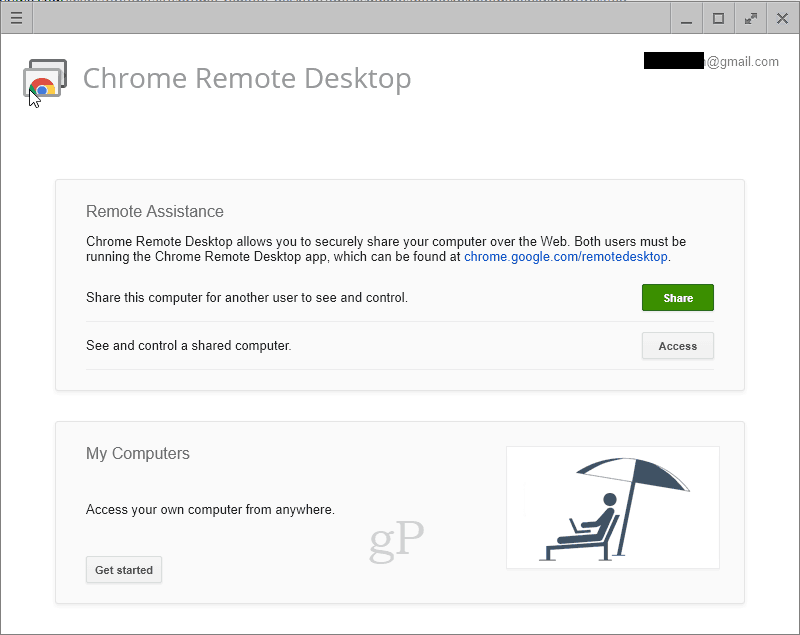
Du blir bedt om å laste ned Chrome Installer for eksternt skrivebord. Klikk Godta og installer.

Dette vil laste ned et .msi-installasjonsprogram. Installer den på Windows 10-datamaskinen.
Gå tilbake til Chrome Remote Desktop-appen din i Chrome-nettleseren. Klikk Aktiver fjerntilkoblinger.

Du blir bedt om å oppgi en PIN-kode. Gjør det.
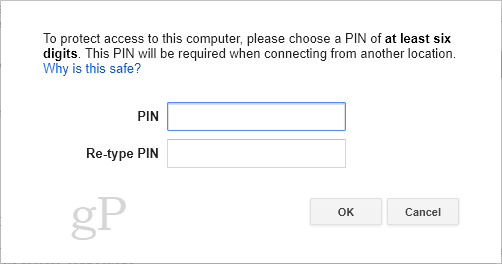
Nå er du klar.
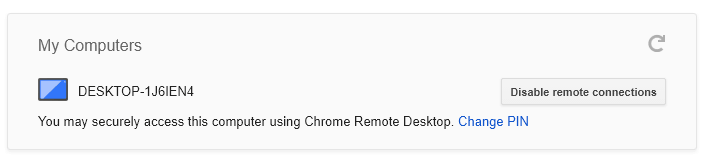
Koble til ekstern PC
Du kan nå installere Chrome Remote Desktop-appen på en Chromebook og klikke Kom i gang i Mine datamaskiner seksjon. Så lenge du er logget inn med den samme Google-kontoen, ser du datamaskinene dine i denne delen. Klikk på den og skriv inn PIN-koden for å koble til.
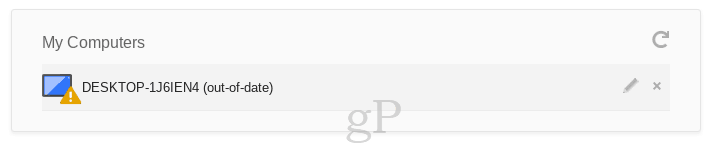
Merk at hvis Chrome-nettleseren din er utdatert, vil du få denne meldingen. Du kan klikke Koble uansett å ignorere meldingen.

Når du er tilkoblet, ser du en melding som sier at "Skrivebordet ditt er for øyeblikket delt med e-post@gmail.com." Klikk Slutt å dele å avslutte økten.
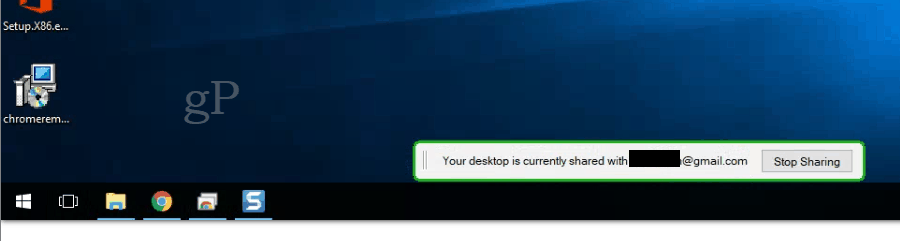
Når du ikke bruker Chrome Remote Desktop Host, kan du deaktivere den ved å gå tilbake til Chrome Remote Desktop-appen og klikke Deaktiver fjerntilkoblinger.
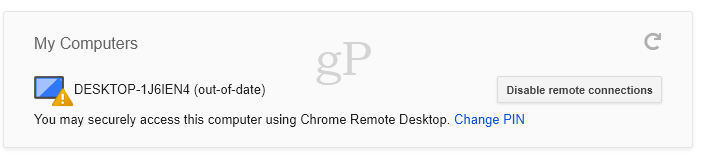
Hvis du vil være ekstra sikker på at den er borte, kan du avinstallere den for godt ved å gå til Apps & funksjoner i Windows Innstillinger og avinstallere Chrome Remote Desktop Host.

I teorien skal imidlertid ingen være i stand til å koble seg til Chrome Remote Desktop Host-installasjonen på Windows 10-PC-en din med mindre de har Google-påloggingsinformasjon og din unike PIN-kode. Med mindre du har mistet fysisk tilgang til Chromebooken din, bør du være relativt sikker.
Vil du la Chromebook styre Windows 10-PCen din over internett? Fortell meg hvorfor eller hvorfor ikke i kommentarene.



